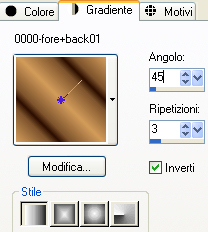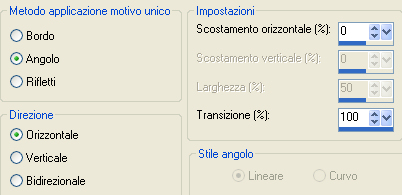1. Apri una nuova immagine trasparente di 700 x 520 px. 2. Tavolozza dei materiali: colore di primo piano scuro #2b0e00 e colore di secondo piano chiaro #d29b5a 3. Configura in primo piano il gradiente stile lineare:
Riempi con il gradiente di primo piano. 4. Regola/Sfocatura/Sfocatura gaussiana: raggio 15. 5. Apri "mistedpaisajes171_ByHebe". Modifica/Copia e incolla come nuovo livello. 6. Effetti/Effetti d'immagine/Motivo unico:
7. Effetti/Plug in/Xero/Porcelain:
8. Posizionati sul livello di sfondo (Raster 1). 9. Effetti/Plug in/Carolaine & Sensibility/CS-Linear-H: 200 / 25 / 0. 10. Livelli/Unisci/Unisci visibile. 11. Apri il tube della donna "0_8fce8_825bf666_XL". Modifica/Copia e incolla come nuovo livello. 12. Immagine/Ridimensiona all'80% (tutti i livelli non spuntato). Regola/Messa a fuoco/Metti a fuoco. 13. Effetti/Effetti d'immagine/Scostamento: orizz. 166 / vert. -10 / personalizzato e trasparente. 14. Effetti/Effetti 3D/Sfalsa ombra: 3 / 20 / 60 / 20 / colore #000000. 15. Apri il tube dei fiori "0_b7a50_3663fd3_XL". Modifica/Copia e incolla come nuovo livello. 16. Effetti/Effetti d'immagine/Scostamento: orizz. -138 / vert. -90 / personalizzato e trasparente. 17. Effetti/Effetti 3D/Sfalsa ombra: lascia i valori in memoria. 18. Livelli/Disponi/Sposta giù. 19. Apri "0_a3116_33c4d026_L". Modifica/Copia e incolla come nuovo livello. 20. Effetti/Effetti d'immagine/Scostamento: orizz. -170 / vert. -215 / personalizzato e trasparente. 21. Effetti/Effetti 3D/Sfalsa ombra: lascia i valori in memoria. 22. Posizionati sul livello dei fiori (Raster 2). Cancella con la gomma una parte del gambo che oltrepassa le foglie:
23. Livelli/Unisci/Unisci tutto (appiattisci). 24. Immagine/Aggiungi bordatura simmetrica di 2 px colore scuro di primo piano. 25. Immagine/Aggiungi bordatura simmetrica di 30 px colore chiaro di secondo piano. 26. Immagine/Aggiungi bordatura simmetrica di 2 px colore scuro di primo piano. 27. Con la bacchetta magica (tolleranza 0 e sfumatura 0) seleziona la bordatura chiara. 28. Effetti/Plug in/Mura's Meister/Cloud con la configurazione predefinita. 29.Effetti/Plug in/Carolaine & Sensibility/CS-Reflection con la configurazione predefinita. 30. Effetti/Plug in/Carolaine & Sensibility/CS-HLines con la configurazione predefinita. 31. Effetti/Plug in/Carolaine & Sensibility/CS-LDots con la configurazione predefinita. 32. Ripeti ancora una volta quest'ultimo effetto. 33. Effetti/Effetti 3D/Sfalsa ombra: 3 / 3 / 50 / 20 / colore #000000. 34. Effetti/Effetti 3D/Sfalsa ombra: -3 / -3 / 50 / 20 / colore #000000. 35. Selezione/Inverti. 36. Effetti/Effetti 3D/Sfalsa ombra: -3 / -3 / 50 / 20 / colore #000000. 37. Effetti/Effetti 3D/Sfalsa ombra: 3 / 3 / 50 / 20 / colore #000000. 38. Deseleziona tutto. 39. Aggiungi la tua firma. Livelli/Unisci/Unisci tutto (appiattisci). 40. Immagine/Ridimensiona a 750 px di larghezza (tutti i livelli spuntato). 41. Salva in jpeg.
Tutorial tradotto da Byllina il 16 novembre 2013 e registrato su TWI |